So beenden Sie die automatische Wiedergabe von Videos in Chrome, Firefox und Edge im Jahr 2019
Autoplay-Videos sind eine der nervigstenDinge im Internet. Häufig geben einige Websites diese Autoplay-Videos mit vollem Klang wieder, sobald wir auf der Webseite landen. Zum Glück haben moderne Browser einige effektive Methoden, um diese Autoplay-Videos zu blockieren. So stoppen Sie die automatische Wiedergabe von Videos in Browsern wie Chrome, Firefox und Edge.
Die häufigsten Täter von Autoplay-Videos sinddie neuen websites. Aus irgendeinem Grund werden auf diesen Nachrichtenwebsites automatisch Videos zu Interviews und / oder Artikelthemen ohne Benutzererlaubnis oder Intervention abgespielt. Außerdem gibt es keinerlei Einstellungen, um diese Videos zu blockieren oder zu stoppen. Nicht nur dieses Verhalten ist ärgerlich, auch die Autoplay-Videos verbrauchen eine Menge Daten. Dies ist möglicherweise kein Problem, wenn Sie über eine Breitband- oder WLAN-Verbindung verfügen. Wenn Sie jedoch mobile Daten verwenden, werden diese schnell teuer.
Wenn Sie über diese Websites viele Nachrichten konsumieren, sollten Sie in Betracht ziehen, die automatische Wiedergabe von Videos auf Nachrichtenwebsites zu blockieren.
Springen zu:
Beenden Sie die automatische Wiedergabe von Videos in Chrome
Chrome bietet einfache Optionen zum Deaktivieren der automatischen WiedergabeVideos. Diese Optionen sind jedoch auf der Seite mit den herkömmlichen Einstellungen nicht verfügbar. Sie müssen stattdessen über die Seite "Flags" auf die Einstellungen für die automatische Wiedergabe in Chrome zugreifen.
- Öffne das Chrom Browser.
- Art chrome: // flags und drücke Eingeben um die Seite Flags zu öffnen.
- Hier suchen Sie nach "Autoplay-Richtlinie".
- Stellen Sie im Dropdown-Menü die Autoplay-Richtlinie auf "Die Aktivierung des Dokumentbenutzers ist erforderlich".
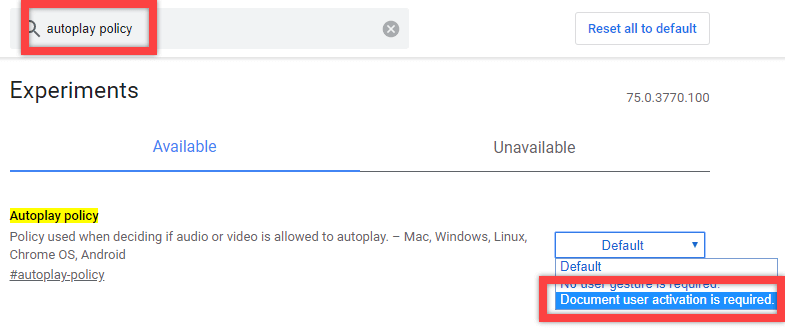
- Klicke auf das "Jetzt neu starten", um den Chrome-Browser neu zu starten und das Flag anzuwenden.

Chrome arbeitet noch daran, die automatische Wiedergabe zu blockierenSachen und es gibt keine eindeutige Möglichkeit, sie komplett zu deaktivieren. Mit der obigen Einstellung erzwingen Sie jedoch, dass Chrome die automatische Wiedergabe von Videos auf Hintergrundseiten beendet. Diese Videos werden nur abgespielt, wenn Sie aktiv mit der Webseite interagieren.
Wenn Sie möchten, können Sie Erweiterungen wie verwenden Video Autoplay Blocker oder HTML5 Autoplay Blocker. Allerdings sind diese Erweiterungen zumindest für mich nicht so zuverlässig und können sogar legitime Websites wie YouTube blockieren.
Blockieren Sie die automatische Wiedergabe von Videos in Firefox
Genau wie Google Chrome bietet Firefox erweiterte Optionen zum Blockieren der automatischen Wiedergabe von Videos. Alles was Sie tun müssen, ist ein Flag zu setzen.
- Öffnen Sie den Firefox-Browser.
- Geben Sie im Browser Folgendes ein about: config in der Adresse und drücken Sie Eingeben um die Konfigurationsseite zu öffnen.
- Wenn Sie eine Warnmeldung sehen, klicken Sie auf "Ich akzeptiere das Risiko"button. Keine Sorge, wir werden keine destruktiven Änderungen vornehmen.
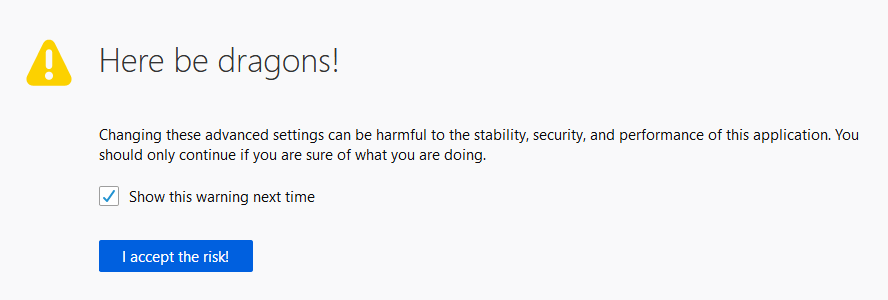
- Art "media.autoplay.default"in der Suchleiste.

- Doppelklicken Sie auf das Flag "media.autoplay.default" und Geben Sie einen der folgenden Werte ein.
- 1 = Alle Autoplay-Videos blockieren
- 2 = Lassen Sie den Browser nach Ihrer Erlaubnis fragen, Videos mit automatischer Wiedergabe abzuspielen

- Klicke auf das "Okay", um die Änderungen zu speichern.
- Neustart der Browser.
Deaktivieren Sie die automatische Wiedergabe von Videos in Edge
Im Vergleich zu Chrome und Firefox ist Edge viel einfacher zu konfigurieren, um Autoplay-Videos zu blockieren.
- Öffnen Sie den Edge-Browser.
- Klicken Sie auf das Menüsymbol in der oberen rechten Ecke und wählen Sie "die Einstellungen" Möglichkeit.

- Bin zum "Fortgeschritten"tab.
- Wählen Sie im rechten Bereich "Block"aus dem Bereich Media Audioplay.

- Neustart den Browser, um die Einstellungen zu übernehmen.
Das ist alles.
Ab sofort sind die Autoplay-Videos in deinem Browser gesperrt.